
Tutorial zum einfachen Bearbeiten von Videos auf dem iPhone

Die iPhone-Kamera, die sich durch die hohe Auflösung und die vielfältigen Funktionen auszeichnet, wurde weithin geschätzt und als professionelle Digitalkamera verwendet. Nicht wenige iPhone-Benutzer ziehen es vor, Videos aufzunehmen, aber wenn es Fälle gibt, in denen Sie Videos auf dem iPhone bearbeiten müssen, z. B. ein Video zuschneiden oder an Ihre Freunde senden oder einfach die wertvollen Videos schätzen möchten, indem Sie ein Backup erstellen. Hier ist also das Problem - wie können Sie iPhone-Videos einfach verwalten?
1. Nehmen Sie Videos auf dem iPhone auf
Tatsächlich ist die integrierte Video-App im iPhone-Gerät leistungsstark genug, um Videos nach Bedarf und Wunsch aufzunehmen. Alles, was Sie tun müssen, ist, die Kamera-App aufzurufen und zur Option Videos zu wischen. Nehmen Sie dann ein Video auf und speichern Sie es auf Ihrem Gerät. Hier möchten Sie vielleicht wissen;
* So erstellen Sie Zeitlupenvideos auf dem iPhone
* So nehmen Sie Zeitraffervideos auf dem iPhone auf
* So drehen Sie Videos auf dem iPhone
2. Videos auf dem iPhone zuschneiden
- Starten Sie die Fotos-App auf dem iPhone/iPad.
- Tippen Sie auf das Video, das Sie bearbeiten möchten.
- Ziehen Sie nun die Anker in der oberen Leiste, um die Videoclips zu bestimmen.
- Tippen Sie auf die Option Trimmen, um den Videoclip nach Bedarf zu schneiden.
- Klicken Sie abschließend auf die Option Original trimmen oder Als neuen Clip speichern, um wie gewünscht fortzufahren.
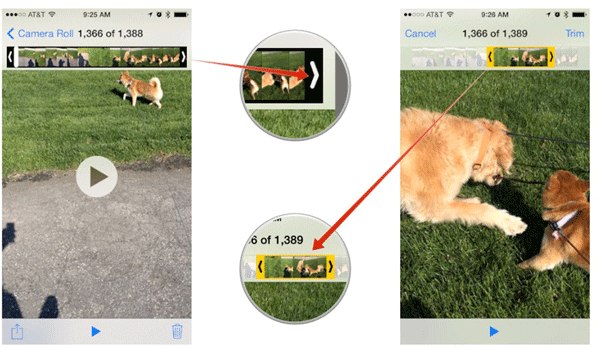
Bonus: Video-Editoren von Drittanbietern für iPhone / iPad
3. Videos auf dem iPhone sichern
Möchten Sie diese wertvollen Videos nicht plötzlich verlieren? Dann dürfen Sie diese All-in-One-Coolmuster iOS Assistant-Software nicht verpassen, mit der Sie Videos einfach als Backup vom iPhone auf den Computer übertragen können. Mit dieser Software können Sie mühelos Videos auf dem iPhone im Stapel sichern. Neben Videos kann es auch andere Dateien wie Kontakte, Nachrichten, Fotos, Musik, Apps und vieles mehr unterstützen. Und alle Generationen von iPhone, iPad und iPod können von dieser Software perfekt unterstützt werden.
Um Videos vom iPhone auf den Computer zu übertragen und als Backup zu speichern, befolgen Sie einfach die folgenden Anweisungen.
- Öffnen Sie die installierte Software auf dem Computer und verbinden Sie das iPhone über das USB-Kabel mit dem Computer.
- Alle Dateien werden auf der Hauptoberfläche angeordnet. Rufen Sie die rechte Registerkarte Datei auf, um eine Vorschau detaillierterer Dateiinformationen anzuzeigen.
- Kreuzen Sie die gewünschten Dateien an und klicken Sie dann auf die Option Exportieren, um Videos vom iPhone auf den Computer zu übertragen.
- Klicken Sie im Promo-Dialog auf OK, um den Vorgang fortzusetzen, und warten Sie geduldig, bis der Vorgang innerhalb kurzer Zeit abgeschlossen ist.

Verwandt: Wie synchronisiere ich iMovie-Videos mit iCloud?
4. Teilen Sie Videos von Ihrem iPhone
Findest du interessante Videos und möchtest sie mit deinen Freunden teilen? Befolgen Sie dann einfach die folgenden Schritte;
- Rufen Sie die Fotos-App auf Ihrem iPhone auf und tippen Sie auf das Video, das Sie teilen möchten.
- Klicken Sie auf die Option Teilen in der unteren linken Ecke.
- Tippen Sie auf die Methode, mit der Sie iPhone-Videos freigeben möchten, und klicken Sie auf die Option Senden, Hochladen oder Veröffentlichen, um Videos von Ihrem iPhone mit einem Klick zu teilen.
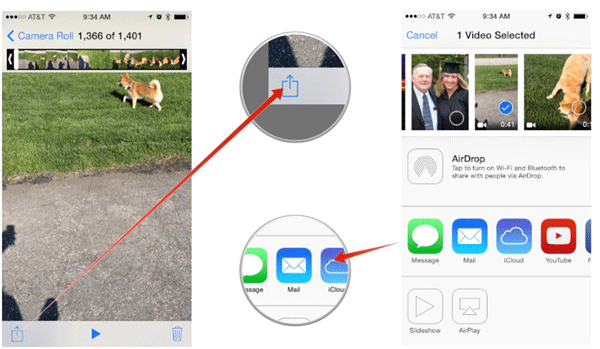
Das Verwalten und Bearbeiten von Videos auf Ihrem iPhone wird mit der integrierten Kamera-App und zusätzlichen Tools zum Kinderspiel. Sie können hochauflösende Videos direkt auf Ihrem iPhone aufnehmen und verschiedene Funktionen wie Zeitlupe, Zeitraffer und Videodrehung erkunden, um Ihr Videoaufnahmeerlebnis zu verbessern.
Um Ihre wertvollen Videos zu schützen und unerwartete Verluste zu vermeiden, ist es wichtig, Ihre Videos von Ihrem iPhone auf Ihrem Computer zu sichern. Coolmuster iOS Assistant bietet eine zuverlässige Lösung zum Übertragen von Videos von Ihrem iPhone auf Ihren Computer in einem Stapel. Damit verlieren Sie Ihre Videos nicht mehr.
Verwandte Artikel:
5 einfache Möglichkeiten zum Übertragen von Videos auf das iPad ohne iTunes
5 Tipps: So übertragen Sie Videos problemlos vom iPhone auf den PC Windows 10